Photoshop sich dieses Jahr ein großes Update bekommen, sowohl die Desktop als auch die mobile iPad Version.
Hier zeige ich dir eine Auswahl meiner Highlights der Neuerungen in Photoshop.
Den Anfang machen die neuen Adobe Sensei unterstützten Neural Filter.
Inhaltsverzeichnis
Neural Filter

Eines meiner Lieblingsneuheiten sind die Neural Filter. Das sind KI und Cloud unterstützte Filter.
Adobe Sensei bezeichnet Adobe ihre KI die in diversen Adobe Produkten Hilfestellungen liefern.
Es gibt diverse neue Neural Filter wie Hautglättung, Stilübertragung, Smart Portrait, Super Zoom, Färben und noch einige mehr.
Smart Portrait
Hier zeige ich dir ein Beispiel mit dem Smart Portrait Neural Filter.

In meinem Beispiel nehme ich ein schönes Portrait Foto und verändere es, natürlich würde man das ganze umgekehrt machen.
Im Bild darunter siehst du meine Einstellungen. Der Smart Portrait Neural Filter verarbeitet die Bilddaten in der Cloud, daher benötigt die Berechnung ein paar Sekunden.
Aber es ist wirklich sehr erstaunlich was mittlerweile alles Möglich ist. Mit ein paar Klicks kannst du den Gesichtsausdruck verändern, die Blickrichtung, die Haarfülle oder Beleuchtung im Gesicht.

Himmel austauschen

Auch ein sehr praktisches neues Tool in Photoshop ist das automatische Himmel austauschen, das findest du in „Bearbeiten -> Himmel austauschen…“.
Es öffnet sich ein Dialogfenster und hier kannst du aus vorgegebenen Himmel auswählen oder du lädst ein eigenes Bild als Himmel hinein.
Das beste daran ist aber, es wird nicht nur der Himmel ausgetauscht, sondern auch die Farbgebung des Vordergrundes wird dem des Himmels angepasst. So wird der Vordergrund wie hier im Beispiel rötlich eingefärbt wenn der Himmel einen Sonnenuntergang zeigt.

Als Ausgabe kannst du „Neue Ebenen“ wählen und es wird automatisch eine neue Gruppe erstellt in der sich die Bilddatei des neuen Himmels befindet mit der Maske die du natürlich noch verändern kannst wenn Photoshop nicht so akkurat war.
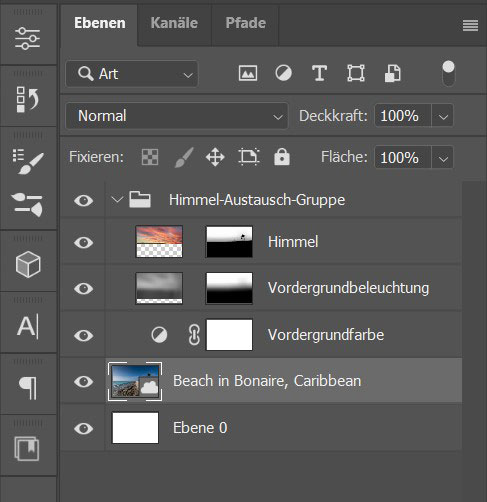
Himmel auswählen

Wenn du den Himmel nicht direkt austauschen willst sondern nur eine Auswahl davon haben willst, dann geht das jetzt auch sehr schnell.
Unter „Auswahl -> Himmel“ wird der Himmel ganz automatisch ausgewählt.
Mustervorschau

Die Mustervorschau findest du unter „Ansicht -> Mustervorschau“ und erleichtert dir das erstellen von Mustern sehr.
Denn mit dieser Hilfe siehst du in der Mitte den eingerahmten Bildbereich in dem du dein Muster erstellst und außerhalb wird das Muster in Echtzeit angezeigt damit du dir ein besseres Bild machen kannst.
Photoshop gibt einem noch einen Hinweis, dass du die einzelnen Elemente in Smartobjekte umwandeln solltest wenn die Mustervorschau nicht ganz so funktioniert wie sie soll.

Photoshop am iPad
Wenn du ein Photoshop Abo oder ein komplettes Creative Cloud Abo besitzt, dann ist Photoshop fürs iPad auch dabei.
Livestreams
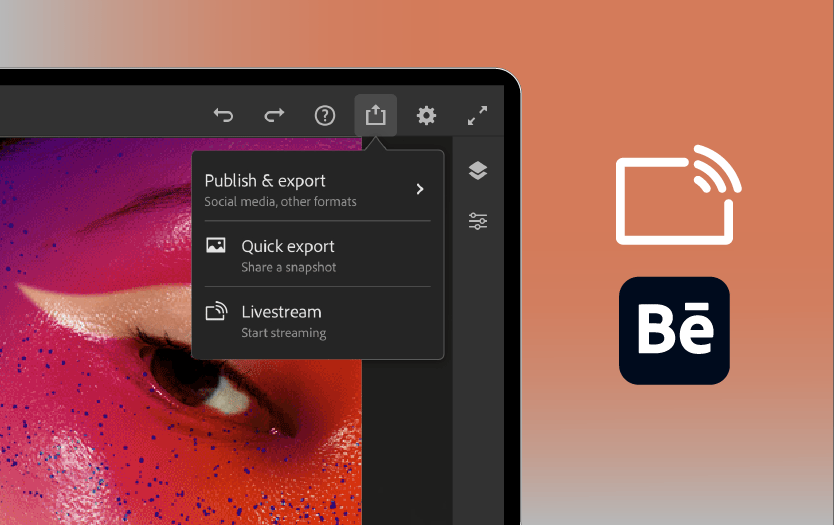
Du kannst jetzt sehr einfach direkt aus Photoshop am iPad einen Livestream starten und auf Behance streamen.
Dabei kannst du auch die Kamera und das Mikrofon am iPad dazuschalten um noch näher an deinen Zuschauern zu sein. Natürlich gibt es auch einen Livechat.
Bildeigenschaften

Du kannst die Bildeigenschaften ändern wie die Bildgröße, Maße, Breite, Höhe und Auflösung.
Discover
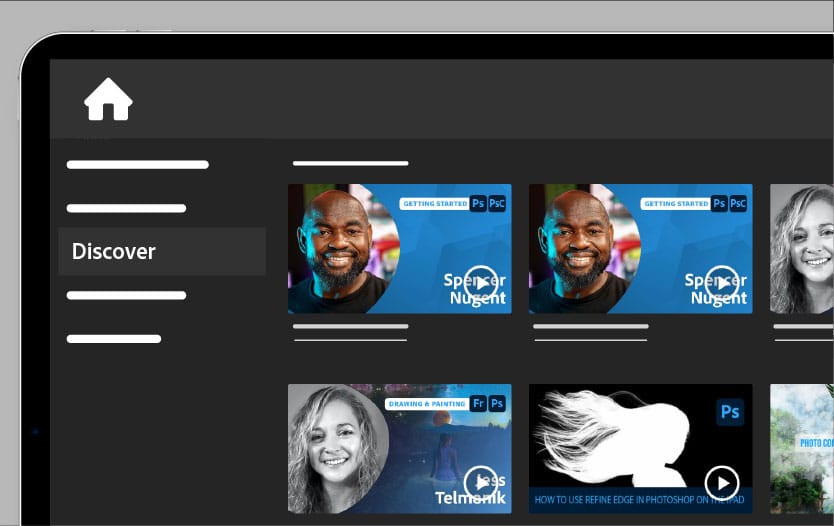
Wenn du Inspiration brauchst, dann kannst du dir direkt in Photoshop andere Livestreams, Projekte und Tutorials ansehen.

